WordPress 사이트를 위한 10가지 최고의 히트맵 도구 및 플러그인
게시 됨: 2021-12-13
히트맵은 방문자 상호작용을 기반으로 웹사이트의 가장 인기 있는 부분을 보여주는 데이터의 그래픽 표현입니다. 히트맵을 사용하면 화면 움직임을 추적하여 사람들이 귀하의 사이트와 어떤 관련이 있는지 확인할 수 있습니다. 사이트 콘텐츠를 분석하고 전환율을 모니터링하며 사용자가 사이트를 탐색하는 데 문제가 있는 위치를 식별하는 데 도움이 됩니다.
이름이 히트맵인 이유는 무엇입니까?
글쎄, 나는 일을 단순화하고 히트 맵이 빨간색과 녹색을 사용하여 가장 많이 사용되는(녹색), 웹 사이트에서 덜 사용되는 요소(빨간색) 및 그 사이의 모든 요소(주황색 음영)를 표시한다고 말할 것입니다.
히트맵은 웹사이트 사용자 행동을 분석하는 데 도움이 됩니다. 또한 사용자 경험의 격차를 찾는 데 도움이 되며 웹사이트에서 테스트하기 위한 새로운 가설을 식별하는 데 도움이 될 수 있습니다. 성공적인 히트맵 도구 또는 플러그인은 클릭 수, 스크롤 깊이, 브라우저 높이, 스크롤 빈도 및 특정 웹사이트에서 사용자 경험 을 개선하는 데 사용할 수 있는 기타 매개변수에 대한 정확한 데이터를 제공해야 합니다.
이제 다음 히트맵 도구를 살펴보겠습니다.
1. 핫자르
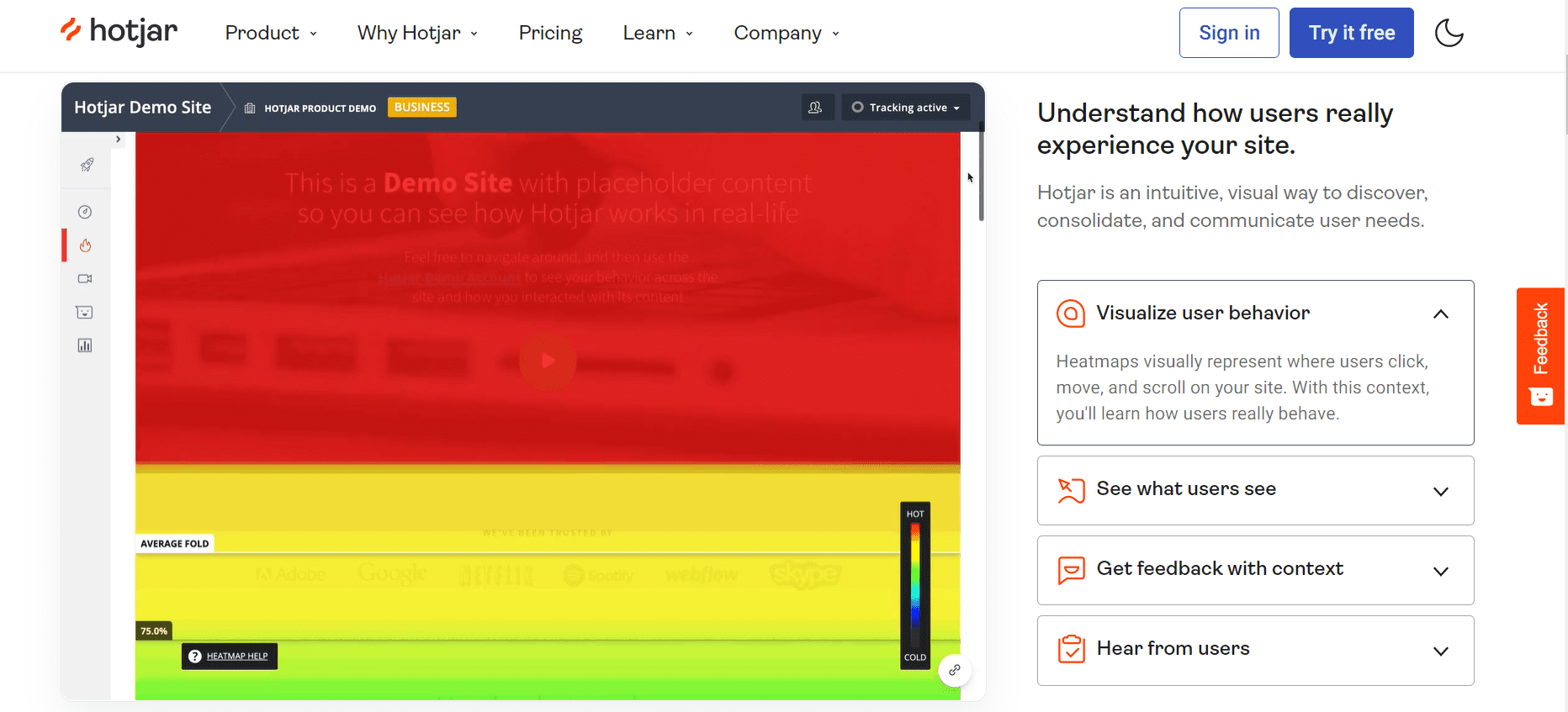
Hotjar는 사용자가 웹사이트와 상호 작용하는 방식을 이해하는 데 도움이 되는 가장 널리 사용되는 고객 행동 도구 중 하나입니다. 이를 통해 더 나은 고객 경험을 위해 개선해야 할 특정 영역을 정확히 찾아낼 수 있습니다.
사용 가능한 첫 번째 기능은 히트맵입니다. 이 시각적 지도는 사람들이 웹사이트에 방문하는 위치와 가장 많이 조사하는 부분을 정확하게 보여줍니다. 또한 Hotjar의 녹음을 통해 방문자의 눈으로 웹사이트를 관찰할 수 있습니다.
사람들의 이야기를 직접 들어야 하는 경우 맞춤형 설문조사를 제공하거나 웹사이트에서 들어오는 피드백을 수집하면 됩니다.
가격과 관련하여 Hotjar는 다양한 규모의 비즈니스를 위한 다양한 옵션을 제공합니다. 무료 버전은 최대 1000개의 페이지뷰 또는 히트맵만 다루지만 비즈니스 또는 확장 계획은 최대 4000개의 일일 세션 분석을 허용할 수 있습니다.
WordPress에 Hotjar를 설치하는 방법
- Hotjar에 가입하고,
- WordPress 대시보드에서 플러그인 -> 새로 추가로 이동합니다.
- Hotjar를 검색하고 "지금 설치"를 클릭하십시오.
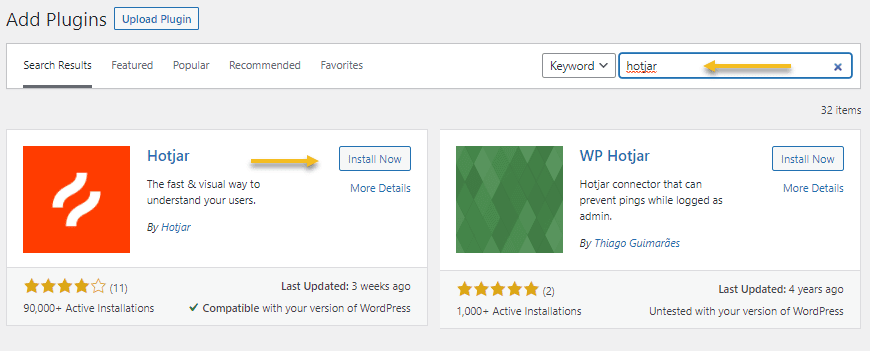
- WordPress에 설치된 플러그인으로 이동하고,
- 계정에서 Hotjar 사이트 ID를 복사하고 WordPress에 붙여넣 습니다.
- 변경 사항을 저장하다,
- 설치를 확인하십시오.
참고: Hotjar 플러그인은 WordPress 4.6 이상에서만 작동합니다.
2. 풀세션
FullSession은 슬라이더, 측면 패널, 드롭다운 메뉴, 팝업 등과 같은 동적 요소를 추적하는 데 도움이 되는 대화형 히트맵을 제공 하는 가장 인기 있는 무료 Hotjar 대안 중 하나입니다.
지도는 웹사이트의 사용자 경험 수준을 높이는 데 사용할 수 있습니다. 각 페이지의 전환율과 실적을 높이기 위해 사용자가 실제로 클릭하는 웹사이트 영역을 알아보세요.
FullSession에서 제공하는 심층 세분화 도구 덕분에 디지털 참여 측정이 그 어느 때보다 쉬워졌습니다. 또한 이 기능을 사용하면 어떤 콘텐츠가 고정되어 있는지 더 잘 이해할 수 있고 시간과 노력을 최대한 활용하기 위해 게임을 개선할 수 있습니다.
WordPress에 FullSession을 설치하는 방법
FullSession에 가입하면 웹사이트에 배치할 고유 코드 Javascript 코드 조각을 받게 됩니다. WordPress의 테마 편집기에 붙여넣으면 됩니다. 코딩 지식이 없으면 사이트에서 문제가 발생할 수 있으므로 권장하지 않습니다. 그렇지 않은 경우 사이트에 타사 Javascript 코드를 배치할 수 있는 플러그인을 사용하는 것이 좋습니다. 머리글 및 바닥글 설치.
- FullSession에 가입하고,
- 설정 페이지에 표시되는 FullSession 코드 스니펫을 복사합니다.
- WordPress 대시보드에서 플러그인 -> 새로 추가로 이동합니다.
- "머리글 및 바닥글 삽입"을 찾아 "지금 설치"를 클릭한 다음 "활성화"를 클릭합니다.
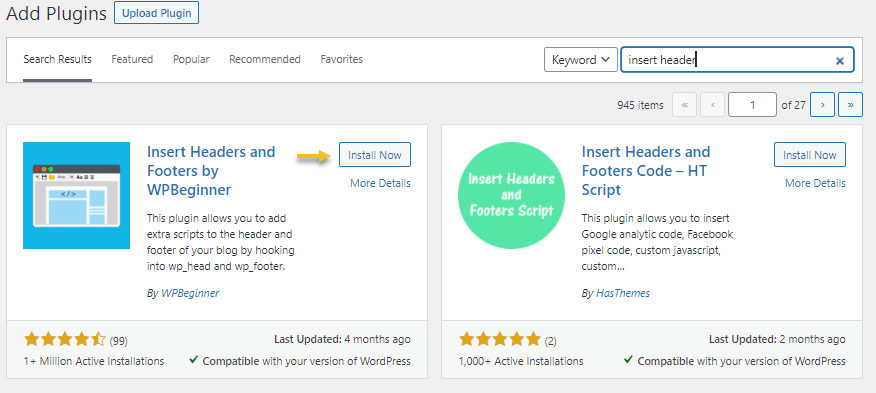
- WordPress 대시보드에서 설정 -> 머리글 및 바닥글 삽입으로 이동합니다.
- 복사한 코드를 "Scripts in Header"에 붙여넣습니다.
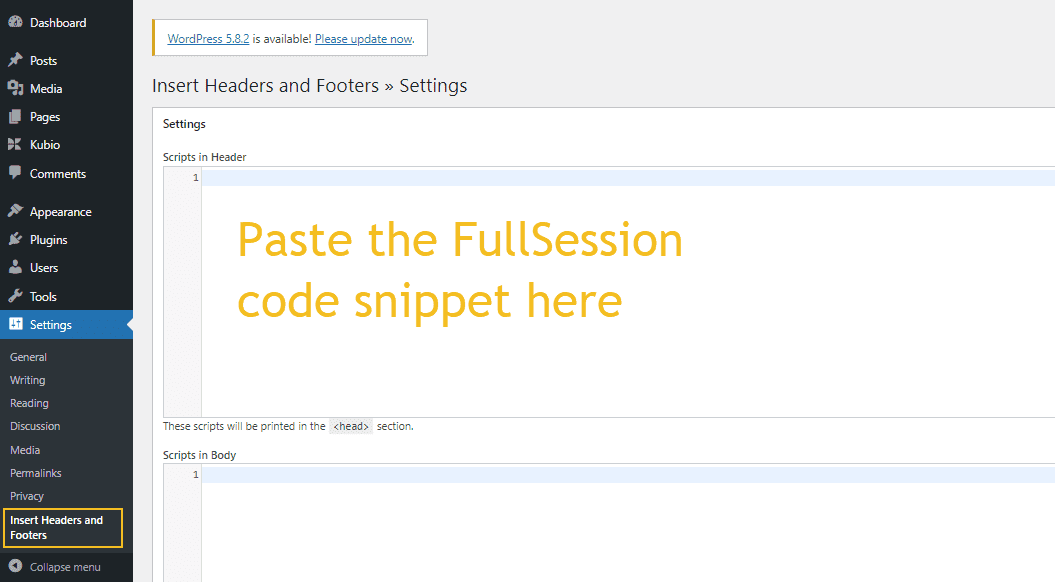
3. 크레이지 에그
CrazyEgg는 사용하기 쉽고 사용자 정의가 가능한 히트맵 도구입니다.
플러그인은 웹사이트의 사용성 문제를 수정하고 모든 독자의 관심이 어디로 가고 있는지 알아내는 데 도움이 됩니다.
CrazyEgg의 가장 좋은 기능 중 하나는 다양한 소스의 사용자가 웹사이트와 상호 작용하는 방식을 보여주는 색종이 조각 히트맵입니다. 또 다른 필수 기능은 Google 애널리틱스에 인사이트 레이어를 포함할 수 있다는 것입니다.
CrazyEgg는 다음과 같은 기능도 제공합니다.
- 데스크톱 및 모바일 화면 모두에 대한 히트맵
- 페이지 요소의 클릭률, 스크롤률, 체류 시간에 대한 실시간 통계
- 다양한 유형의 히트맵 – 지도 스크롤, 지도 클릭
- 다양한 브라우저 스크롤 동작의 시각화
플랜은 30,000개의 추적된 페이지 뷰, 25개의 스냅샷 및 100개의 녹음에 대해 월 $24부터 시작합니다.
WordPress와 Crazy Egg 통합을 설정하는 방법
- CrazyEgg에 가입하고 계정에서 추적 코드를 복사하십시오.
- WordPress 대시보드에서 플러그인 -> 새로 추가로 이동합니다.
- "Crazy Egg"를 찾아 "지금 설치"를 클릭한 다음 "활성화"를 클릭합니다.
- WordPress Crazy Egg 설정으로 이동 하여 Crazy Egg 추적 코드를 추가하고 저장을 클릭합니다.
4. 콘텐츠스퀘어(구 클릭테일)
Contentsquare는 히트맵과 사용자 기록을 뛰어넘습니다. 기업 브랜드에 가장 적합합니다. 750개 이상의 기업 브랜드 중 대부분이 Fortune500에 등재되어 있으며 Contentsquare와 협력하고 있습니다.
Contentsquare는 메트릭을 실제 고객 행동과 연결하여 풍부한 데이터, 기계 및 인간 지능의 힘을 결합하여 더 나은 결과를 제공합니다. 그런 다음 소프트웨어는 방문자가 클릭한 위치, 읽기를 중단한 위치, 방문한 페이지 및 방문자가 각 페이지에 머문 시간을 쉽게 볼 수 있도록 데이터를 다채로운 그래프와 차트로 표시합니다.
또한 행동 분석 을 비교 하고 시간이 지남에 따라 웹 사이트 참여가 어떻게 변하는지 확인할 수 있는 다양한 비교 도구를 제공합니다.

워드프레스 웹사이트에서 Contentsquare를 사용하려면 FullSession과 유사하게 Javascript 태그를 사용하여 설치할 수 있습니다.
5. 오로라 히트맵
Aurora Heatmap은 네트워크, 소셜 미디어, 고객 서비스 티켓 등을 시각화하는 데 사용되는 실시간 데이터 탐색 및 매핑 소프트웨어입니다. 지도 기반 인터페이스를 사용하면 기존 차트나 그래프를 방해하지 않고 데이터를 자세히 탐색할 수 있습니다.
이 도구는 한 달에 $100부터 시작하는 무료 요금제와 두 가지 프리미엄 요금제를 제공합니다. 무료 플랜은 단일 사이트에서 5페이지로 시작하며, 유료 플랜은 최대 무제한 웹사이트에서 무제한 페이지를 제공합니다.
WordPress에 Aurora 히트맵을 추가하는 방법은 무엇입니까?
- WordPress 관리자에 로그인하고,
- 플러그인 -> 새로 추가 에서 "Aurora Heatmap"을 검색합니다.
- 지금 설치를 클릭한 다음 플러그인 활성화를 클릭하십시오.
이제 앉아서 웹사이트 방문자를 기다리고 그들의 행동을 분석하기만 하면 됩니다.
6. 피티엔진
Ptengine은 웹사이트 방문자가 페이지를 클릭한 위치와 아래로 스크롤한 거리를 볼 수 있는 히트맵 소프트웨어입니다. 페이지 보기에 대해 알려줄 뿐만 아니라 아웃바운드 링크, 파일 다운로드 및 메일 메시지 전송과의 사용자 상호 작용에 대해서도 자세히 설명합니다.
Ptengine의 가격은 무제한 히트맵 및 3,000페이지뷰에 대해 월 $49부터 시작합니다. 또한 모든 사람의 필요에 맞는 무료 요금제를 제공합니다. 단일 사이트에서 3,000페이지 조회수에 대한 무제한 데이터가 포함된 하나의 히트맵을 얻을 수 있습니다.
Ptengine에는 전용 WordPress 플러그인이 없지만 위에서 설명한 FullSession의 경우와 같이 추적 코드를 쉽게 배포할 수 있습니다.
7. 마우스 플로우
Mouseflow를 사용하면 모든 페이지, 양식, 리필, 빈 제출 등 고객이 사이트를 탐색하는 방법을 알 수 있습니다. 수집된 정보를 실시간으로 필터링하여 사용자 경험을 개선할 수 있습니다. Mouseflow는 다양한 날짜 범위와 모바일 및 반응형 레이아웃을 사용하여 맞춤형 대화형 설문조사를 빠르게 생성할 수 있는 좋은 방법입니다.
또한 Mouseflow를 사용하면 사용자의 지리적 위치를 기준으로 지도를 필터링할 수 있습니다. 이 플러그인의 또 다른 흥미로운 기능은 사용자가 양식을 떠나는 이유를 확인할 수 있는 양식 분석입니다. 또한 유입경로를 추적하여 웹사이트에서 다양한 트래픽 소스가 다르게 작동하는 방식을 확인할 수 있습니다.
가격은 한 웹사이트로 제한된 5,000개의 녹화 세션에 대해 월 24 유로 부터 시작합니다. 무료 플랜에 대해 500개의 녹화된 세션을 얻을 수 있지만 둘 이상의 사이트에 대해 유료 플랜을 구매하려는 경우 비용이 증가합니다.
'WordPress용 Mouseflow' 플러그인 설치 방법
- Mouseflow에 가입하고 계정에서 추적 코드를 복사합니다.
- WordPress 대시보드에서 플러그인 -> 새로 추가로 이동하고 "Mouseflow for WordPress"를 검색합니다.
- "지금 설치" 버튼을 클릭한 다음 "활성화"를 클릭합니다.
- WordPress 대시보드에서 Mouseflow -> Tracking Code로 이동합니다.
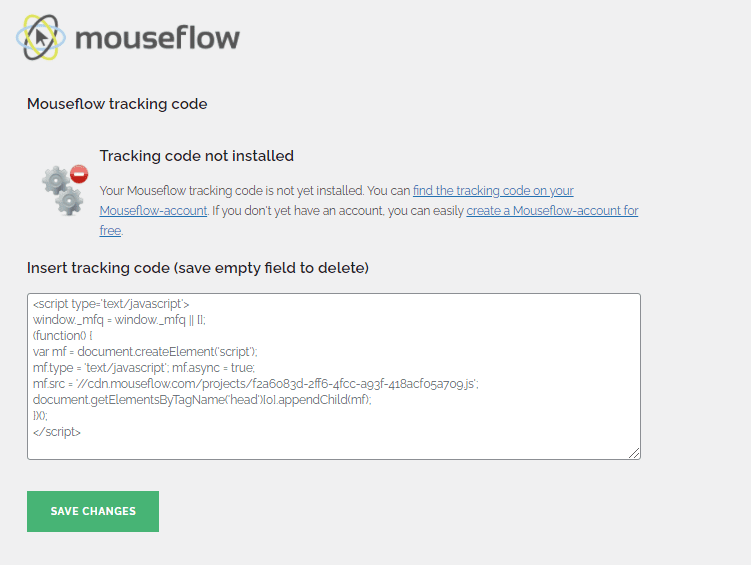
- "추적 코드 삽입"을 붙여넣고 변경 사항을 저장하십시오.
Mouseflow 계정에서 히트맵 및 사용자 세션 기록에 액세스할 수 있습니다.
8. 럭키 오렌지
전 세계적으로 300,000개 이상의 웹사이트에서 신뢰하는 Lucky Orange는 방문자의 온라인 움직임을 추적하고 사람들이 웹사이트에서 클릭, 스크롤 및 호버링하는 위치를 보여주는 보고서를 생성합니다. 또한 세션 기록 및 트래픽 세분화를 제공합니다.
Lucky Orange의 가격은 월 $10부터 시작합니다. 여기에는 단일 사이트의 25,000페이지 뷰가 포함되며 데이터는 30일 동안 저장됩니다. 더 비싼 요금제는 더 많은 페이지 조회수와 사이트를 제공하지만 콘텐츠를 30일 동안만 보관할 수 있다는 의미이기도 합니다. 스토리지 확장은 추가 비용이 듭니다.
WordPress 사이트 사용자가 Lucky Orange를 쉽게 배포할 수 있도록 플러그인이 개발되었습니다.
WordPress에 Lucky Orange 플러그인을 설치하는 방법
- Lucky Orange에 가입하고 계정에서 사이트 ID를 복사합니다.
- WordPress 대시보드에서 플러그인 -> 새로 추가로 이동합니다.
- "Lucky Orange"를 찾아 "지금 설치"를 클릭한 다음 "활성화"를 클릭합니다.
- WordPress -> Lucky Orange -> 설정으로 이동하여 사이트 ID를 붙여넣습니다.
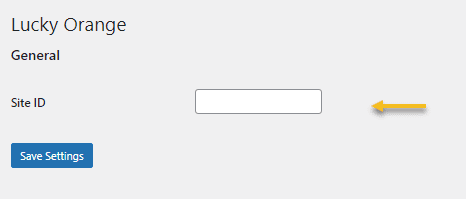
9. 검사
Inspectlet 대시보드에는 실시간으로 각 페이지의 트래픽에 대한 실시간 보기가 있어 방문자가 어디에서 왔는지, 방문자가 방문했을 때 무엇을 하는지, 페이지에서 가장 많이 상호작용하는지, 얼마나 오래 방문자인지 확인할 수 있습니다. 귀하의 사이트 및 기타 많은 정보에 머무르십시오. 이러한 통찰력을 사용하여 웹사이트에서 중요한 페이지를 식별할 수 있습니다.
강력한 퍼널 분석 및 태깅 옵션을 제공합니다. 개별 사용자를 태그하는 기능을 사용하면 재방문 시 그들이 어떻게 행동하는지 확인할 수 있습니다.
가격은 월 39달러부터 시작하며 10,000개의 녹화 세션이 하나의 웹사이트로 제한됩니다. 무료 요금제는 한 달에 한 웹사이트에 대해 2,500개의 녹화된 세션을 제공합니다.
Inspectlet은 WordPress 플러그인을 개발했지만 WordPress의 최신 3개 주요 릴리스에서 테스트되지 않았습니다. 더 이상 유지되거나 지원되지 않을 수 있으며 최신 버전의 WordPress와 함께 사용할 때 호환성 문제가 있을 수 있습니다.
따라서 WordPress 웹사이트에 Inspectlet을 설치하려면 "머리글 및 바닥글 삽입" 플러그인을 사용하여 웹사이트의 코드에 추적 코드를 추가하여 FullSession의 경우와 같이 진행할 수 있습니다.
10. 클릭감
Clicky는 웹사이트 히트맵도 제공할 수 있는 분석 소프트웨어입니다. 이 히트맵 소프트웨어는 사이트의 콘텐츠를 분석하여 사람들이 무엇을 클릭하는지에 대한 통찰력을 제공합니다. 누군가가 귀하의 콘텐츠를 스크롤, 스캔 또는 읽고 있는지 확인하는 데 도움이 될 수 있습니다. Clicky가 제공하는 모든 훌륭한 기능에 액세스할 수 있을 뿐만 아니라 특정 페이지에서 방문자의 행동이나 방문자가 처음 보는 것과 같은 것을 비교할 수도 있습니다.
이 도구는 백만 개 이상의 웹사이트에서 사용되기 때문에 이제 그들의 열악한 웹사이트에 속지 마십시오.
클릭키를 WordPress 웹사이트에 배포하려면 위에서 언급한 "머리글 및 바닥글 삽입" 플러그인을 사용하여 고유한 추적 코드를 붙여넣을 수 있습니다.
온라인 공간의 경쟁이 치열해짐에 따라 기업은 경쟁자를 이길 수 있는 모든 우위를 찾고 있습니다. 히트맵은 페이지 조회수를 얻거나 구매를 하기 위해 사용자가 사이트를 클릭하는 위치를 찾는 좋은 방법입니다. 이 정보는 최적의 고객 경험 을 만들고자 하는 모든 회사에 유용합니다 .
히트맵의 유용성에 대해 많은 논쟁이 있었지만 많은 전문가들은 여전히 히트맵이 방문자 행동을 분석하고 웹 콘텐츠를 개선하는 데 필수적인 도구라고 생각합니다.
